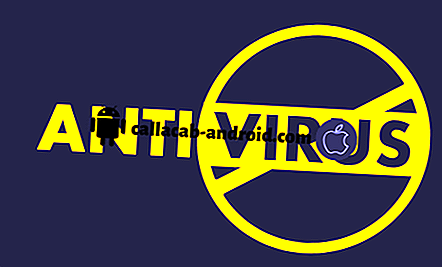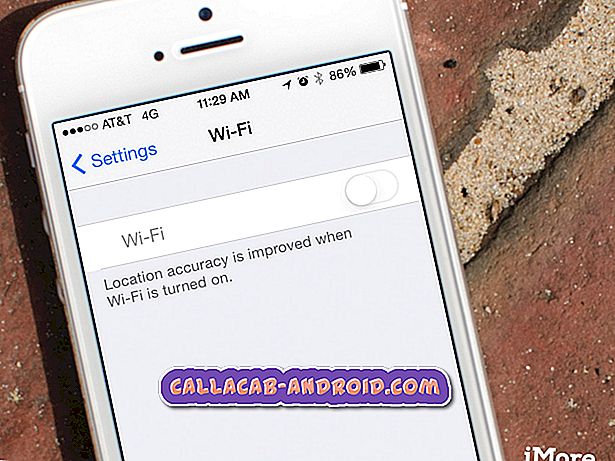Sie haben also gerade das neue iPhone XR erhalten und möchten Ihre Lieblings-Apps darauf herunterladen. Leider kann dies nicht geschehen, da Ihr iPhone aus bestimmten Gründen keine Verbindung zum App Store herstellt. In der Tat ist es ein Mist, aber es gibt viele einfache Lösungen, die Sie ausprobieren können.
Wenn Sie ein paar Eingaben benötigen, haben Sie mit diesem Beitrag überarbeitet. Führen Sie die folgenden Methoden durch und versuchen Sie, das Problem an Ihrem Ende zu beheben. Lesen Sie weiter und erfahren Sie, was zu tun ist, wenn Ihr iPhone XR keine Verbindung zum App Store herstellt.
Wenn Sie diesen Beitrag gefunden haben, weil Sie versucht haben, eine Lösung für Ihr Problem zu finden, besuchen Sie bitte die Seite "Fehlerbehebung", da wir bereits die meisten Probleme mit dem Telefon beseitigt haben. Wir haben bereits Lösungen für einige der von unseren Lesern gemeldeten Probleme bereitgestellt. Versuchen Sie daher, Probleme zu finden, die denen Ihrer Leser ähnlich sind, und verwenden Sie die von uns vorgeschlagenen Lösungen. Wenn sie nicht für Sie arbeiten und Sie weitere Hilfe benötigen, füllen Sie unseren Fragebogen zum Thema iPhone aus und klicken Sie auf "Senden".
Fehlerbehebung für das iPhone XR, bei dem keine Verbindung zum App Store hergestellt wird
Bevor Sie mit der Problembehandlung beginnen, überprüfen Sie den Status des App Store-Servers, um festzustellen, ob er aktuell verfügbar ist oder nicht. Sie können diese Informationen auf der Apple-Systemstatusseite anzeigen. Wenn sich herausstellt, dass der App Store inaktiv oder nicht verfügbar ist, liegt dies wahrscheinlich an einem Serverausfall und sollte vom Apple Support behoben werden. Leider kann an Ihrem Ende nicht viel getan werden, als zu warten, bis der Server wieder betriebsbereit ist. Andernfalls versuchen Sie eine der folgenden Lösungen.
Erste Lösung: Überprüfen und verwalten Sie Ihre Internetverbindung.
Für den Zugriff auf Online-Apps und -Dienste auf Ihrem Gerät ist ein Internetzugang erforderlich. Und das gilt auch für den App Store. Ohne eine stabile Internetverbindung kann die App nicht funktionieren, da keine Verbindung zum Apple-Server hergestellt werden kann. Um sicherzustellen, dass dies nicht das Problem ist, prüfen Sie, ob Ihr iPhone über eine Internetverbindung verfügt. Wenn Sie das WLAN aus- und wieder einschalten, können geringfügige Fehler behoben werden, die zufällige Internetprobleme verursacht haben und den App Store nicht funktionieren ließen. Hier ist die erste mögliche Lösung, die Sie anprobieren können:
- Öffnen Sie die Einstellungen- App von zu Hause aus.
- Wählen Sie WLAN.
- Schalten Sie dann den Wi-Fi-Schalter um, um die Funktion auszuschalten .
- Schalten Sie den Schalter nach einigen Sekunden erneut um, um das WLAN wieder einzuschalten .
Eine weitere einfache Möglichkeit, die drahtlosen Funktionen Ihres Telefons neu zu starten und zu aktualisieren, ist der Flugzeugmodus-Schalter. Der Trick besteht darin, den Flugmodus für einige Sekunden über das Einstellungsmenü zu aktivieren und anschließend wieder zu deaktivieren.
Warten Sie, bis die Verbindung zwischen Ihrem Telefon und WLAN hergestellt ist, und testen Sie Ihre Internetverbindung, sobald die Verbindung hergestellt ist. Versuchen Sie dazu, eine Browser-App zu öffnen, und navigieren Sie dann zu einigen Websites, um festzustellen, ob sie ordnungsgemäß geladen werden. Wenn dies der Fall ist, liegt das Problem nicht im Internet.
Zweite Lösung: Beenden Sie den App Store und starten Sie Ihr iPhone XR neu.
Der App Store kann auch wie andere Apps zufällige Störungen und Unregelmäßigkeiten feststellen. In diesem Fall funktioniert die App möglicherweise nicht wie beabsichtigt. Um dies zu löschen, wird empfohlen, den App Store zu löschen. Und so wird's gemacht:
- Gehen Sie zum Startbildschirm.
- Streichen Sie mit dem Finger nach oben und pausieren Sie dann.
- Wischen Sie nach rechts oder links, um durch die App-Vorschau zu navigieren.
- Wischen Sie dann in der App Store-Vorschau nach oben, um sie zu schließen.
Deaktivieren Sie alle Anwendungen, um sicherzustellen, dass keine Ihrer Hintergrund-Apps Konflikte mit dem App Store verursacht. Starten Sie nach dem erzwungenen Schließen des App Store und anderer Hintergrundanwendungen das iPhone XR neu oder führen Sie einen Soft-Reset mit den folgenden Schritten durch:
- Halten Sie die Side / Power-Taste und eine der Volume-Tasten gleichzeitig einige Sekunden lang gedrückt .
- Lassen Sie die Tasten los, wenn der Befehl Slide to Power Off angezeigt wird.
- Ziehen Sie den Schieberegler für das Ausschalten nach rechts.
- Halten Sie nach 30 Sekunden die Ein- / Aus-Taste oder die Seitentaste erneut gedrückt, bis das Telefon neu startet.
Auf diese Weise können kleinere Firmware-Probleme behoben werden, durch die die App Store-Vorgänge möglicherweise angehalten wurden und Ihr Gerät keine Verbindung zum App Store-Server hergestellt hat.
Dritte Lösung: Aktualisieren Sie iOS auf die neueste verfügbare Version.
Anwendungsprobleme, die auf Firmware-Probleme oder Softwarefehler zurückzuführen sind, werden normalerweise durch ein iOS-Update behoben. Neue iOS-Versionen, die von Apple gerollt werden, bieten auch Patches zur Behebung bestehender Probleme im Zusammenhang mit Systemfehlern und Malware. Wenn Ihr Internet einwandfrei funktioniert, können Sie manuell nach neuen iOS-Updates (OTA) suchen, um sie herunterzuladen und auf Ihrem Gerät zu installieren. Hier ist wie:
- Öffnen Sie die Einstellungen auf Ihrem Startbildschirm.
- Tippen Sie auf Allgemein .
- Wählen Sie Software Update.
Sie sollten eine Aktualisierungsbenachrichtigung sehen, wenn eine neue iOS-Version für Ihr Gerät verfügbar ist. Vor der Installation des Updates wird empfohlen, eine Kopie der im Telefonspeicher gespeicherten kritischen Dateien zu erstellen. Dadurch wird sichergestellt, dass Sie sie bei Bedarf auch später wiederherstellen können. Starten Sie Ihr iPhone XR nach der Installation des Updates neu, um die letzten iOS-Änderungen zu speichern und anzuwenden. Versuchen Sie dann erneut, den App Store zu starten, und prüfen Sie, ob Ihr iPhone jetzt eine Verbindung herstellen und die Anwendung verwenden kann.
Vierte Lösung: Setzen Sie alle Einstellungen Ihres iPhone XR zurück.
Die Konfiguration Ihrer iPhone-Einstellungen kann sich auch auf den Betrieb anderer Apps auswirken. Wenn sich Ihr iPhone mit dem App Store verbinden konnte, dieses Problem jedoch nach einigen Änderungen an den Geräteeinstellungen plötzlich aufgetaucht ist, liegt dies wahrscheinlich an den falschen Einstellungen. Um dies zu löschen, führen Sie die folgenden Schritte aus, um alle benutzerdefinierten Einstellungen auf Ihrem iPhone XR zu löschen und anschließend die Standardeinstellungen oder die ursprüngliche Konfiguration wiederherzustellen.
- Gehen Sie zur Startseite und tippen Sie auf Einstellungen .
- Tippen Sie auf Allgemein .
- Blättern Sie nach unten und tippen Sie auf Zurücksetzen .
- Wählen Sie die Option zum Zurücksetzen aller Einstellungen.
- Wenn Sie dazu aufgefordert werden, geben Sie den Passcode Ihres Geräts ein.
- Tippen Sie dann auf die Option, um das Zurücksetzen aller Einstellungen zu bestätigen.
Anders als beim Zurücksetzen auf die Werkseinstellungen wirkt sich dies nicht auf gespeicherte Daten auf dem Telefon aus, so dass zuvor keine Dateien gesichert werden müssen. Nach dem Zurücksetzen sollte Ihr Gerät von selbst neu starten. Warten Sie, bis der Computer hochgefahren ist, und stellen Sie dann erneut eine Verbindung zu Ihrem Wi-Fi-Netzwerk her, um das Internet zu nutzen und die Verbindung zum App Store erneut herzustellen.
Fünfte Lösung: Zurücksetzen auf Werkseinstellungen / Zurücksetzen Ihres iPhone XR.
Das Problem ist möglicherweise komplizierter als Sie denken, da Sie nach der Anwendung der vorherigen Methoden immer noch dieselben Probleme haben. Positiv ist jedoch, dass es sich um ein Softwareproblem handelt, das mit einer fortschrittlicheren Lösung gelöst werden kann. An diesem Punkt können Sie auf einen Master-Reset zurückgreifen. Dadurch wird alles von Ihrem Telefonsystem gelöscht und die Standardeinstellungen ab Werk wiederhergestellt. Wenn Sie fortfahren möchten, sichern Sie alle Ihre persönlichen Daten und befolgen Sie diese Schritte:
- Tippen Sie hier, um die Einstellungen- App von zu Hause aus zu öffnen.
- Tippen Sie auf Allgemein .
- Blättern Sie nach unten zu und tippen Sie anschließend auf Zurücksetzen .
- Wählen Sie die Option zum Löschen aller Inhalte und Einstellungen .
- Wenn Sie dazu aufgefordert werden, geben Sie den Gerätepasscode ein, um fortzufahren.
- Tippen Sie anschließend auf die Option, um das vollständige Zurücksetzen des Systems zu bestätigen.
Warten Sie, bis Ihr iPhone nach dem Zurücksetzen neu gestartet wurde, und fahren Sie dann mit dem ersten Einrichtungsvorgang fort. Verbinden Sie Ihr iPhone XR mit Wi-Fi Internet und melden Sie sich im App Store Ihres iPhone XR an. Wählen Sie dazu Einstellungen-> iTunes & App Store, und geben Sie Ihre Apple-ID und das Kennwort ein.
Bitten Sie um weitere Hilfe
Das Durchführen der vorherigen Problemumgehungen sollte ausreichend sein, um kleinere Systemfehler zu beheben, die möglicherweise dazu geführt haben, dass der iPhone XR keine Verbindung zum App Store-Server hergestellt hat. Da das Problem jedoch weiterhin besteht, kann dies ein Problem mit dem Netzwerk oder mit Apple-Servern sein. Kurz gesagt, das Problem liegt nicht an Ihnen. In diesem Fall können Sie nichts weiter tun, als das Problem an den Apple Support zu übergeben. Dadurch werden sie aufgefordert, ihre Systeme zu überprüfen und den Status des App Store-Servers auf ihrer Seite zu bestätigen.
IN VERBINDUNG STEHENDE ARTIKEL:
- Was tun, wenn sich Ihr neues Apple iPhone XR nicht einschalten lässt? [Anleitung zur Fehlerbehebung]
- Was ist zu tun, wenn Ihr neues Apple iPhone XR nicht oder nur sehr langsam aufgeladen wird? [Fehlersuchanleitung und Tipps zum Aufladen]
- So beheben Sie ein Apple iPhone XR, das keine Verbindung zum WLAN herstellt [Fehlerbehebungshandbuch]
- So beheben Sie ein Apple iPhone XR, das in iTunes nicht erkannt wird, Fehler 0xE [Fehlerbehebung]